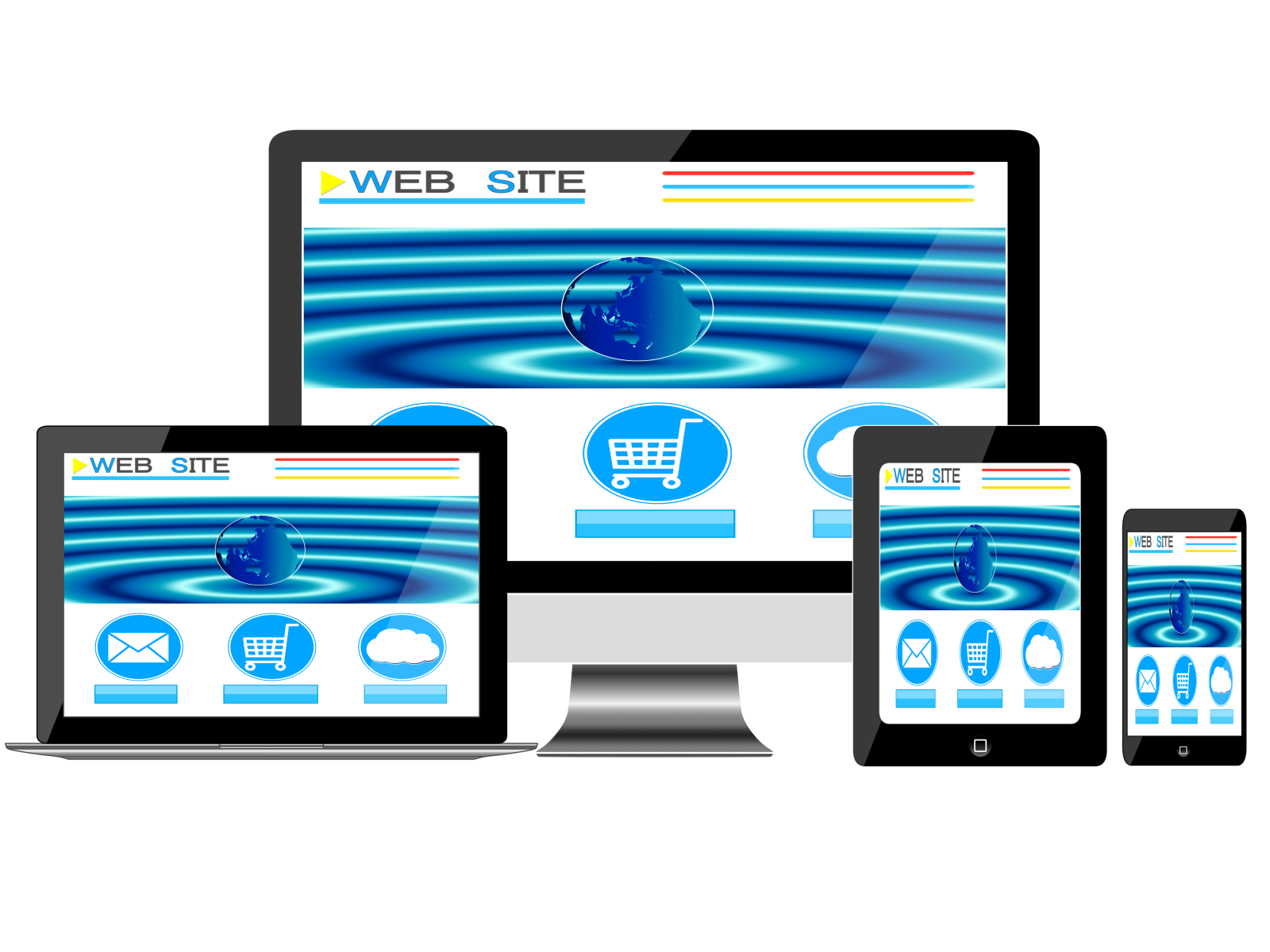
こんばんは、みやびです^^
前回の記事では、ワードプレス(WordPress)投稿画面の編集ボタンの種類を増やしてくれるプラグイン「TinyMCE Advanced」について解説しました。
今回は、ブログで記事をスクロールした時にサイドバーを追尾させること(ついてくるようにすること)ができるプラグイン、「Q2W3 Fixed Widget」のインストール方法から設定方法までを図解入りで解説します。
プラグインって何?
プラグインとは、ワードプレス(WordPress)の機能を拡張して(付け加えて)くれるプログラムのことです。
プラグインをインストールして機能を拡張させると、ワードプレス(WordPress)単体にはなかった機能が使えるようになります。
とても便利なものですが、ここで注意したいのがあまり沢山インストールしてしまうとブログの動きが重たくなってしまうので、インストールするプラグインは必要最低限に
とどめておく必要があります。
Q2W3 Fixed Widgetってどんなプラグイン?
Q2W3 Fixed Widgetとは、あなたのワードプレス(WordPress)の記事を読み進めてスクロールするのに合わせてついて来るようにできるプラグインです。
追尾設定がされていないと、長い記事を読み進めてスクロールするとブログ記事のサイドバーがさみしい感じになります。
こんな風に↓
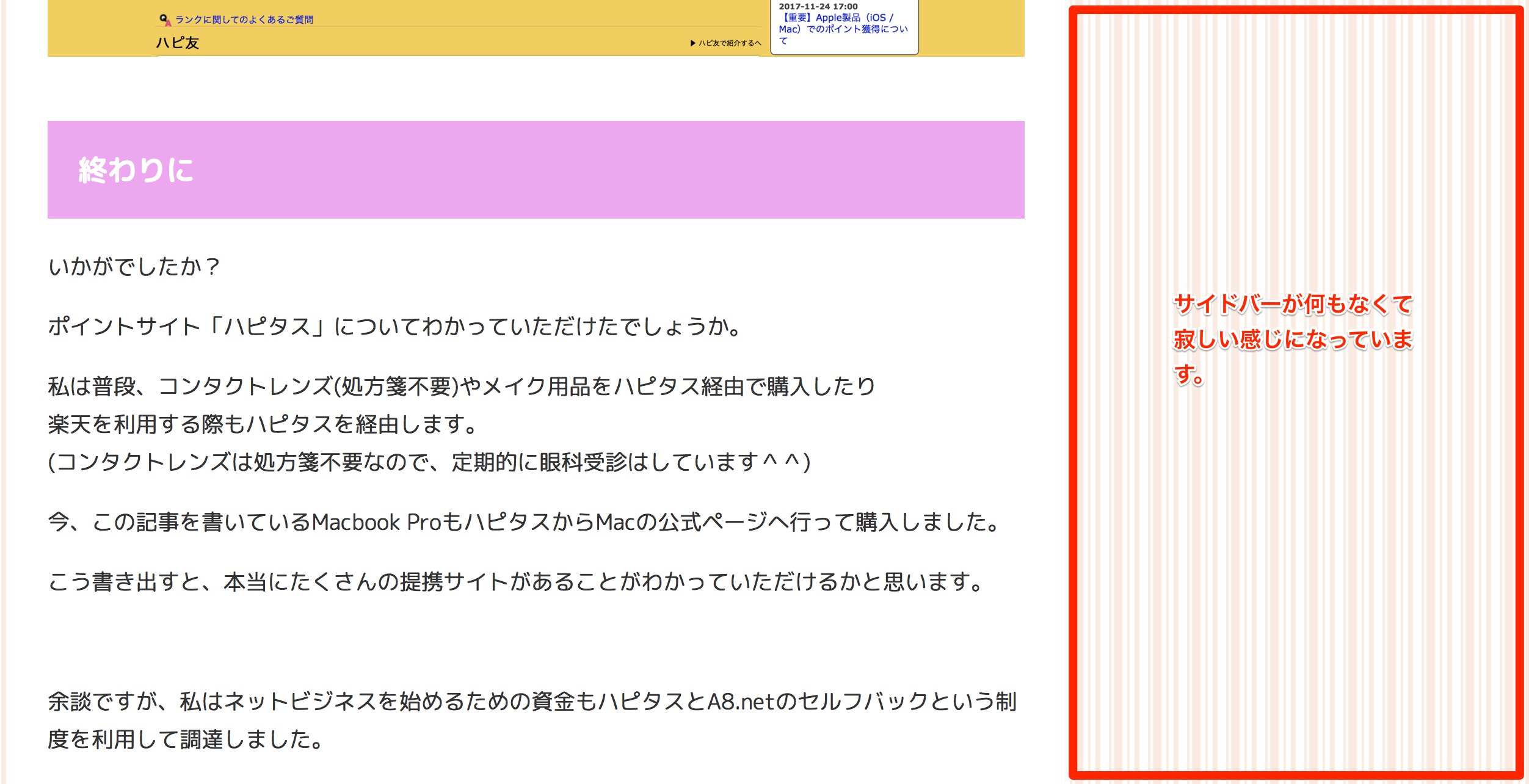
ですが、【Q2W3 Fixed Widget】を設定すると…
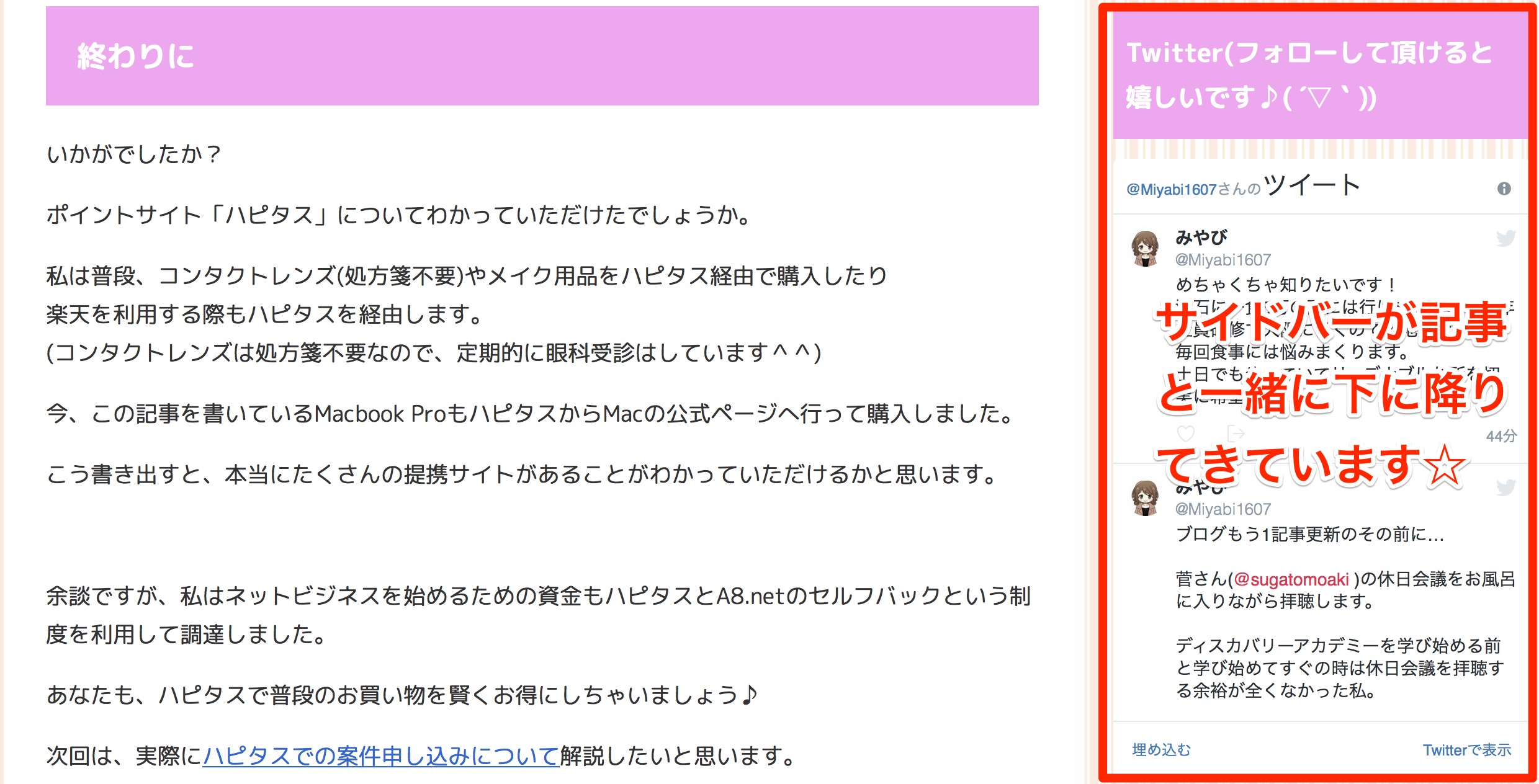
こんな風にスクロールに合わせてサイドバーが一緒に降りてきてくれるようになります。
上の二つの画像を見比べてみてどうですか?
サイドバーが真っ白で何もないとパッと見さみしいですよね。
ですが、【Q2W3 Fixed Widget】を設定しておくと、どれだけ長い記事でもスクロールした時にサイドバーがついてきてくれるようになります。
そうすると、見た目もさみしくなく華やかになりますし、あなたのブログを訪れてくれた読者さんに特に読んでもらいたい!というものを設定しておけば、クリックしてくれる確率も上がります。
Q2W3 Fixed Widgetのインストール方法
1.まず、ワードプレス(WordPress)の管理画面にログインします。

2.「プラグイン」をクリックします。
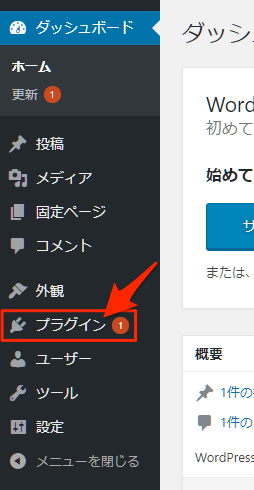
3.「新規追加」をクリックします。
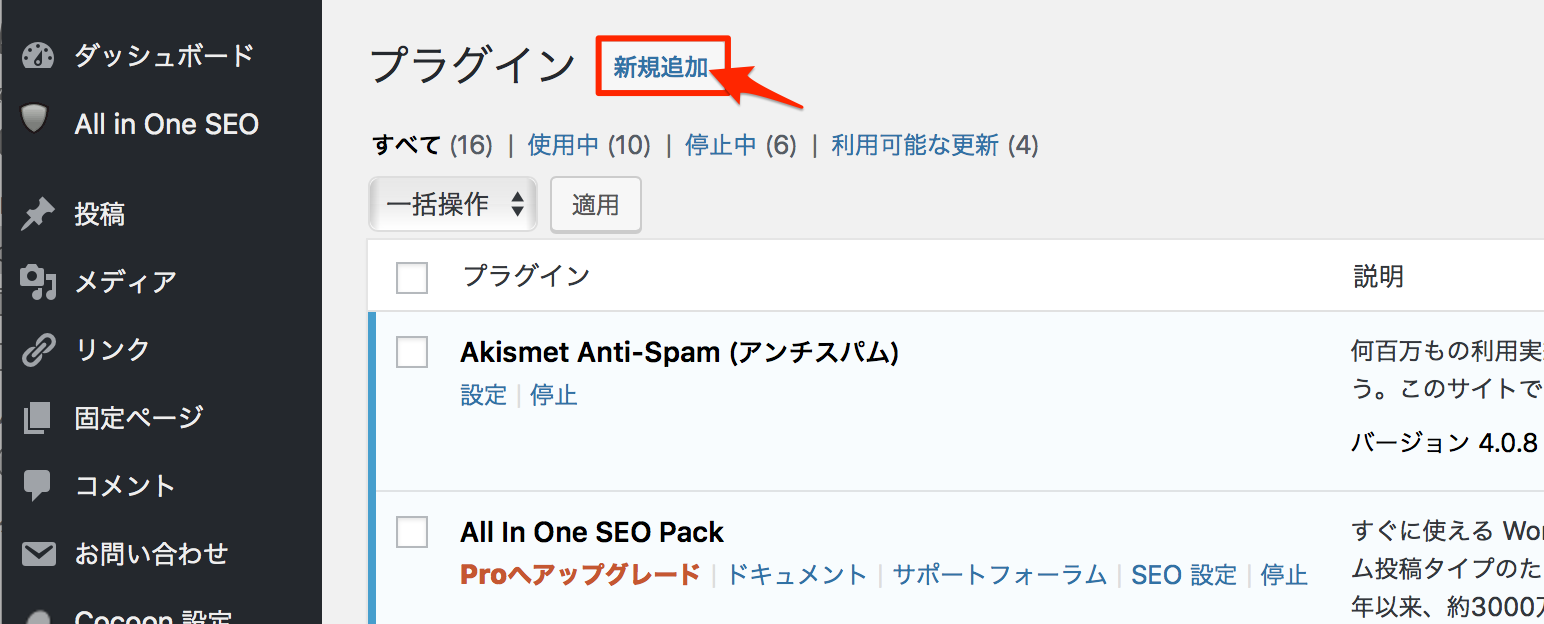
4.検索窓にQ2W3 Fixed Widget と入力します。
※ピンク色の文字をコピペしてもらって大丈夫です。
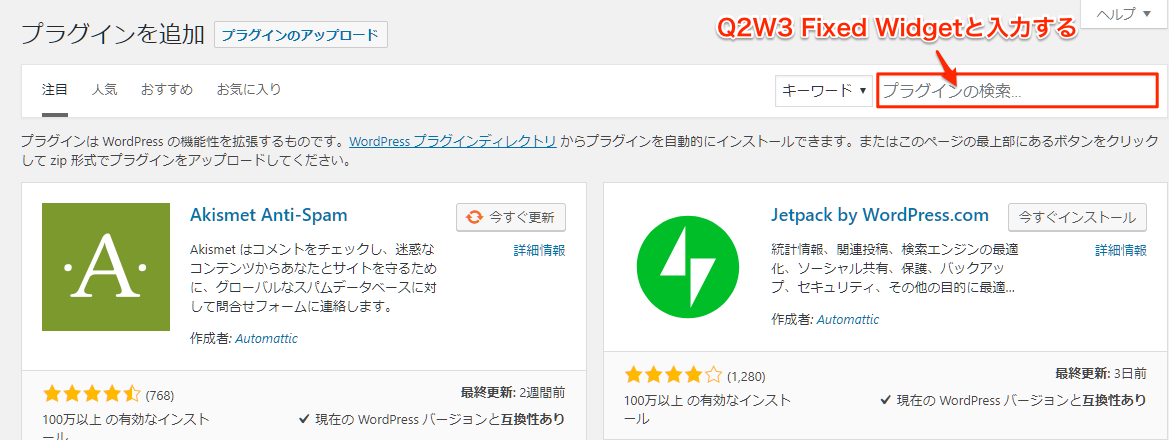
こんな感じ。
↓
入力したら(貼り付けたら)エンターキーを押下します。
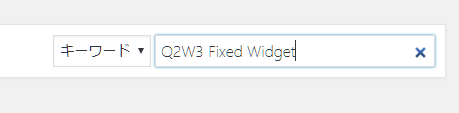
5.「今すぐインストール」をクリックします。
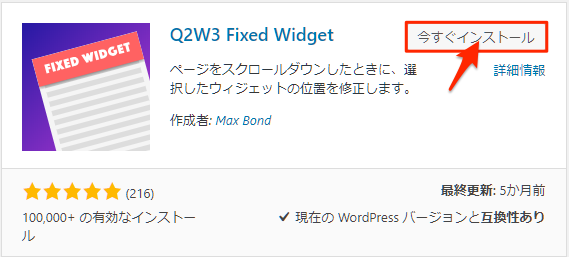
6.インストールが完了すると、「今すぐインストール」から「有効化」へと表示が変わるので「有効化」をクリックします。
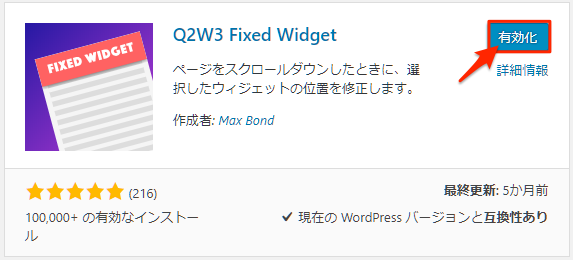
7.「プラグインを有効化しました」と表示され、インストール済みプラグイン一覧に「Q2W3 Fixed Widget」があればインストールは完了です。
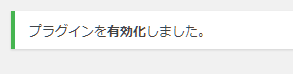
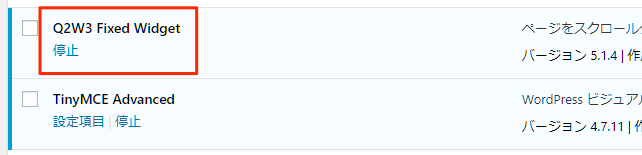
お疲れ様でした♪無事にインストールして有効化できましたか?
次は、設定をしましょう!
Q2W3 Fixed Widgetの設定方法
まずは、設定画面を表示させます。
1.ワードプレス(WordPress)管理画面のダッシュボードから、「外観」にカーソルを合わせて「ウィジェット」をクリックします。
※Fixed Widget設定という項目がありますがここには触れなくてOKです^^
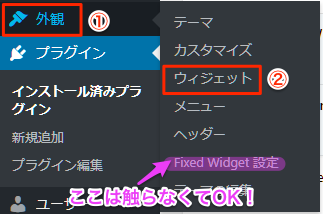
2.サイドバーの一番下のウィジェットの▼をクリックします。
※お使いのテーマによっては【サブコンテンツ】や【ブログサイドバー】など表示が異なっていることがあるようです。
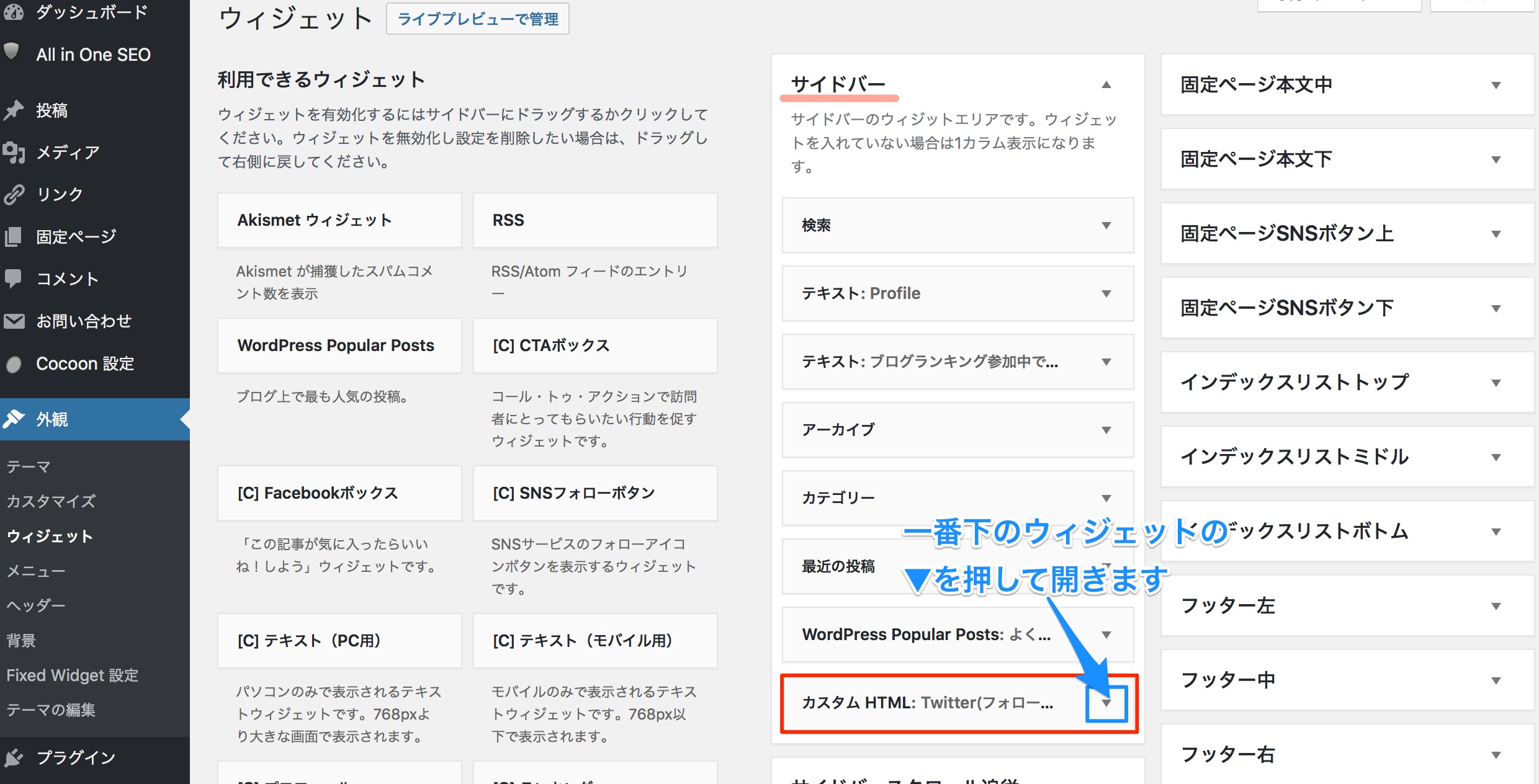
3.表示されたウィジェットの「Fixed Widget」にチェックを入れて、「保存」をクリックします。
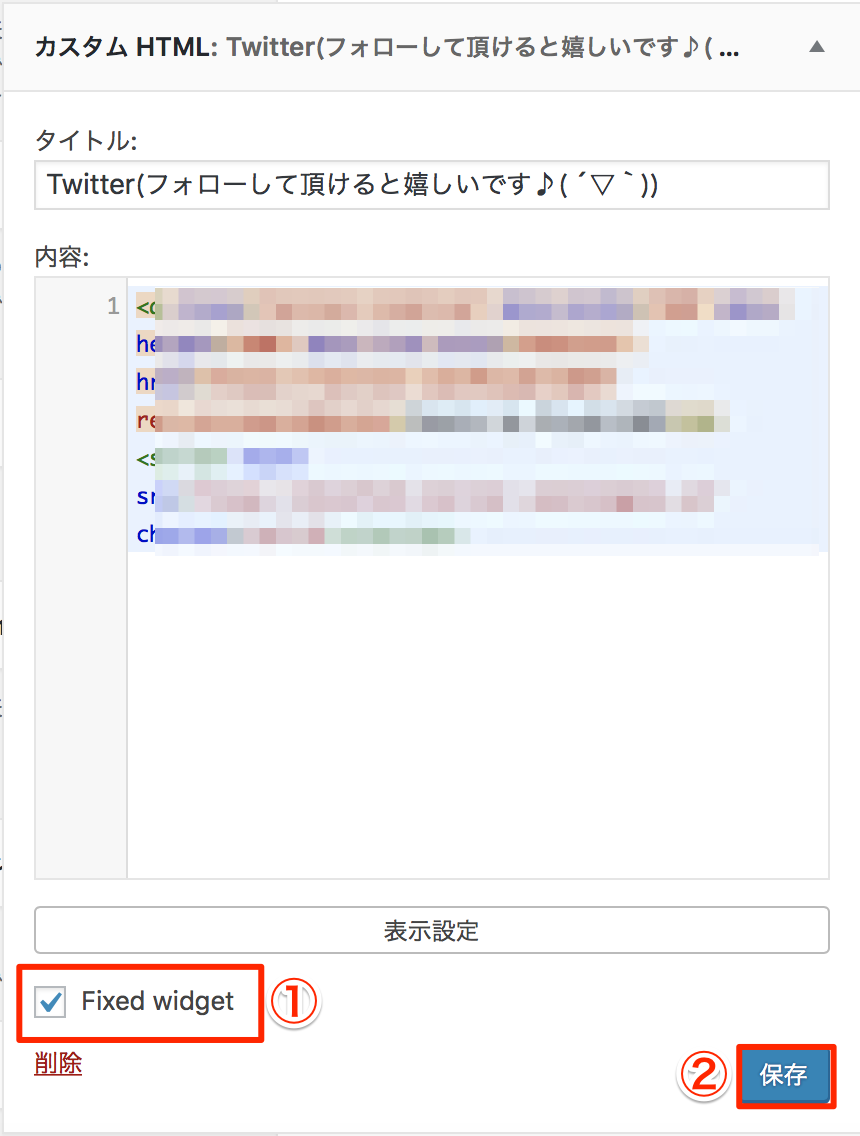
これで設定が完了しました♪
サイトを表示させて、記事をスクロールしてみると…
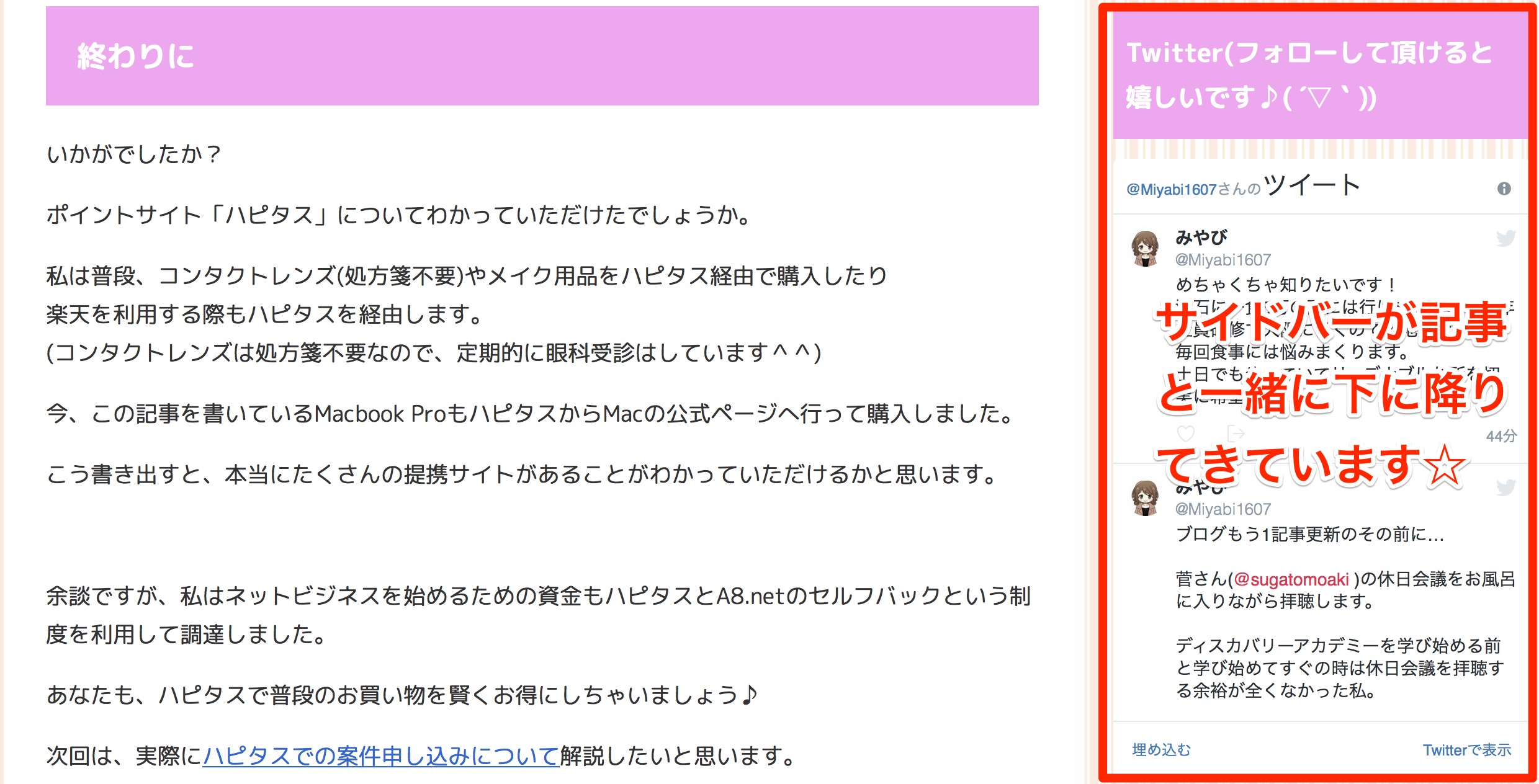
しっかり、ブログ記事と一緒にサイドバーが降りてきてくれています^^
このサイドバーの追尾機能ですが、ウィジェットの項目ごとに設定することができます。ただ、「サイドバー」の一番下にあるもの以外を追尾するよう設定してしまうと、少しおかしなついてき方をしてしまうので、ついてきてほしい項目は「サイドバー」の一番下に持ってきておくと良いですよ(*^ω^*)
それから、ここで一つ注意点が。
それは、【Googleアドセンスは追尾するウィジェットに設定しない】ことです。
Googleアドセンスはクリック報酬型のアフィリエイトで、表示された広告がクリックされるだけで収益が上がります。
よって、初心者さんでも利益が出やすく始めやすいビジネス手法の一つですが、様々な規約が設けられています。
その規約の一つが追尾するウィジェットにアドセンス広告を設置することとなっています。
実際、私が使用しているテンプレートのウィジェットでは「サイドバースクロール追従」という項目をクリックすると、このような画面が表示されます。

この規約に違反してしまうと、Googleアドセンスのアカウントが剥奪されることにもなりかねないので注意しましょう。
終わりに
いかがでしたでしょうか?
今回は、ブログ記事をスクロールした時にサイドバーを追尾させるプラグイン「Q2W3 Fixed Widget」のインストール方法から設定までを解説しました。
上手くいきましたでしょうか?
このプラグインを導入して、あなたのブログに訪れてくれた読者さんにぜひとも紹介したい!という項目を追尾させて見てもらう確率をアップさせちゃいましょう♪♪
それでは、今回はこの辺で。
最後までお読みいただきましてありがとうございました<(_ _*)>
PS.このブログに関するご感想・ご質問・
あなたが不安に思っている事などなど
宜しければメッセージ頂けると嬉しいです(*^ω^*)
もちろん、ただの世間話も大歓迎です!!
メッセージ頂けると泣いて喜びます(´;Д;`)
心を込めて必ず返信させて頂きます(^_−)−☆
みやびにメールしてみる→コチラ



コメント